腾讯文档在文档中插入表格的方法
2022-11-10 15:12:49作者:极光下载站
很多小伙伴在使用腾讯文档的时候经常会需要在文档页面中插入表格,表格可以更好的帮助我们展示数据,更利于读者进行理解。有的小伙伴不知道该怎么在文档中插入表格,其实很简单,我们只需要在文档中鼠标点击一下需要添加表格的地方,然后点击插入工具就能看到表格选项了。点击表格选项,然后选择好行数与列数,最后再在表格中输入自己准备好的表格内容及数据即可。有的小伙伴可能不清楚具体的操作方法,接下来小编就来和大家分享一下腾讯文档在文档中插入表格的方法。
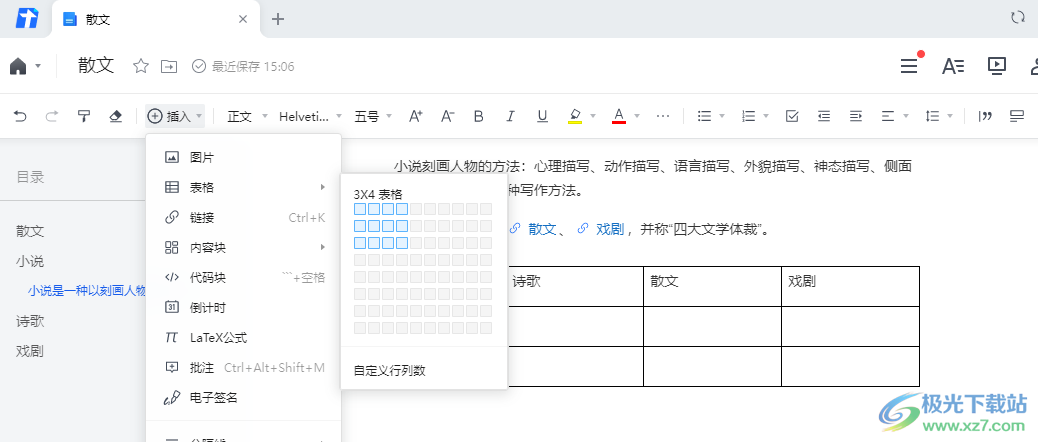
方法步骤
1、第一步,我们先打开腾讯文档软件,然后在页面中选择新建或是点击打开一个在线文档
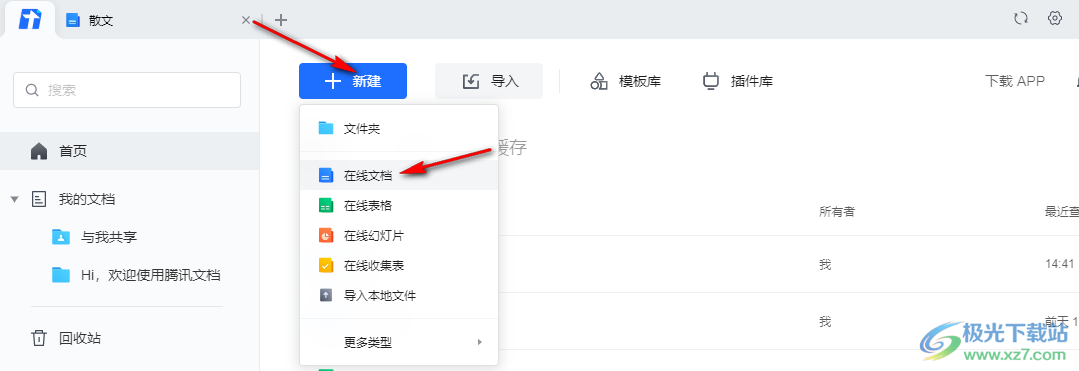
2、第二步,进入文档编辑页面之后我们先完成文档内容的编辑,然后点击需要添加表格的地方,再找到工具栏中的“插入”工具
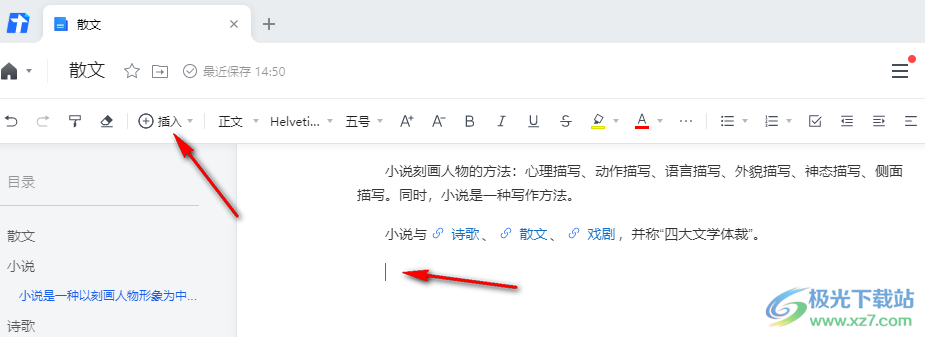
3、第三步,打开“插入”工具之后我们在下拉列表中点击选择“表格”选项,然后可以直接行数与列数,也可以点击“自定义行列数”选项,进行行列数的设置
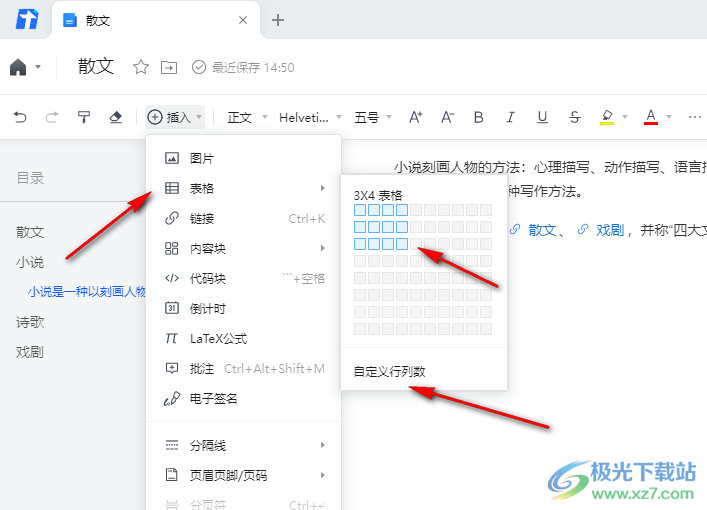
4、第四步,插入表格之后我们在表格中输入自己需要的内容即可
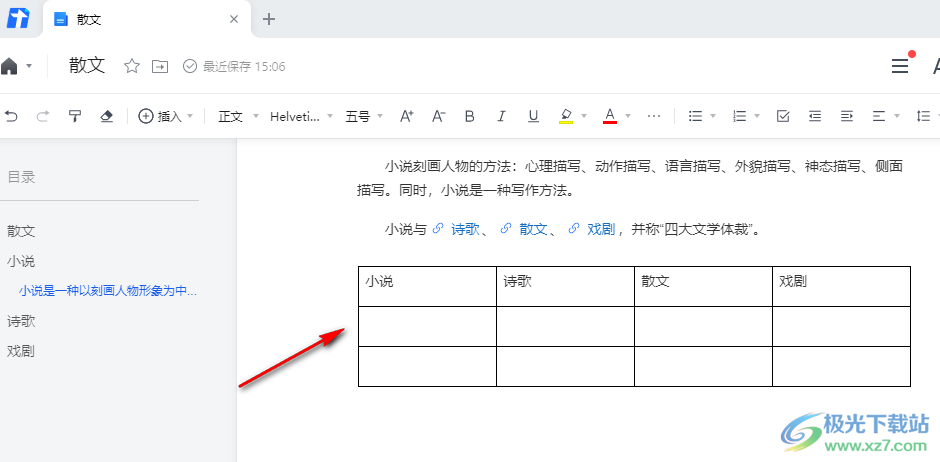
以上就是小编整理总结出的关于腾讯文档在文档中插入表格的方法,我们先打开腾讯文档软件,再打开一个在线文档,在文档页面中我们先选择需要添加表格的区域,然后在工具栏中点击插入工具,再选择表格选项,接着选择表格的行数和列数,最后在表格中输入自己需要的内容即可,感兴趣的小伙伴快去试试吧。
